iPhone用Numbersユーザガイド
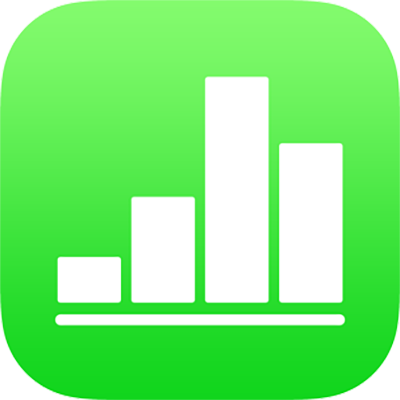
iPhoneのNumbersでデータをフィルタする
表内のデータをフィルタして、見たいデータだけを表示できます。データをフィルタするには、表内でどの行を表示するかを決めるルールを作成します。
たとえば、月々のローン支払いの可能性をさまざまな利率で検討しているときに、返済可能なローンのみを表示するように表をフィルタできます。
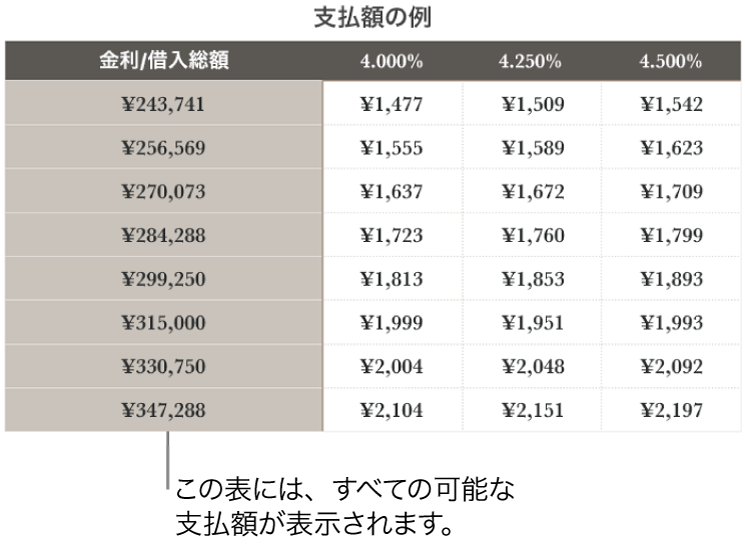

注記: 表をすばやくフィルタすることもできます。列またはセルを選択し、画面下部の ![]() または
または ![]() をタップし、「クイックフィルタ」をタップしてから、オプションを選択します。
をタップし、「クイックフィルタ」をタップしてから、オプションを選択します。
フィルタリングルールを作成する
列内の値に基づいてフィルタリングルールを作成できます。その列内で特定の値を持つ行だけが表示されます。
表をタップし、
 をタップしてから、「フィルタ」をタップします。
をタップしてから、「フィルタ」をタップします。「フィルタを追加」をタップしてから、フィルタの基準にする列をタップします。
必要なフィルタの種類(たとえば、「テキスト」)をタップしてから、ルール(たとえば、「始まる」)をタップします。
ルールの値を入力します。たとえば、「ではない」を選択する場合、「due by」のようにテキストを入力します。
「終了」をタップします。
同じ列に別のルールを追加するには、「ルールを追加」をタップしてから、新しいフィルタリングルールを選択します。
「C列で「yes」または「maybe」を含む行を表示する」といったように、列に複数のルールを適用できます。
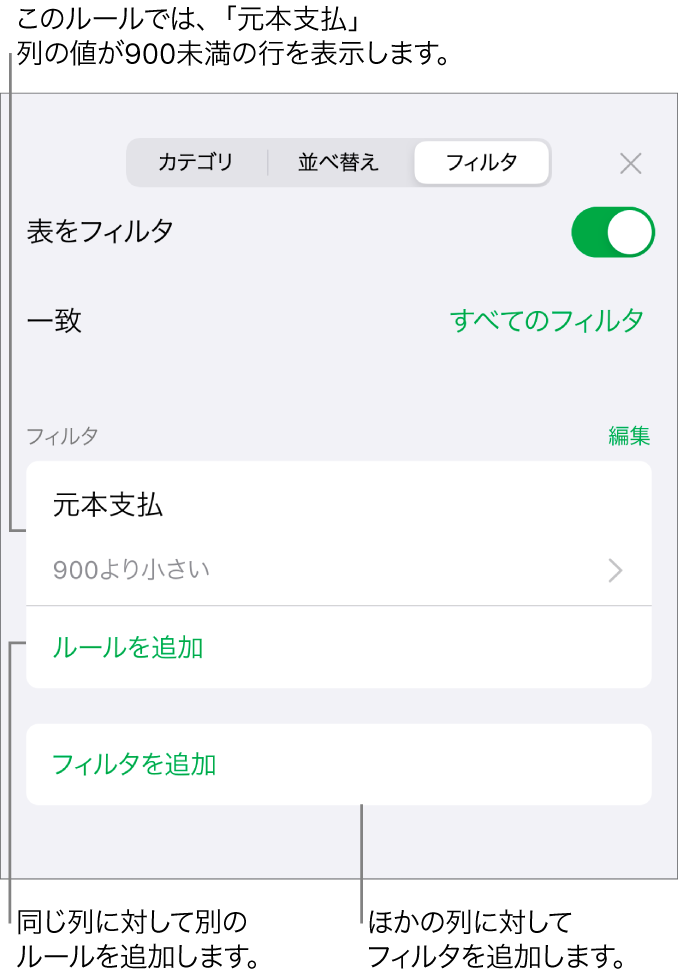
別の列にフィルタを追加するには、「フィルタを追加」をタップして別のフィルタリングルールを選択します。
複数のフィルタリングルールが含まれる表で、すべてのフィルタ、またはいずれかのフィルタに該当する行を表示するには、「すべてのフィルタ」または「いずれかのフィルタ」をタップします。
フィルタリングされている表に行を追加すると、既存のフィルタリングルールを満たすセルが表示されます。
フィルタをオフにする/ルールを削除する
表のすべてのフィルタを削除することなく、オフにすることができます。必要に応じて後で戻すことができます。フィルタが必要でない場合は、削除できます。
表をタップし、
 をタップしてから、「フィルタ」をタップします。
をタップしてから、「フィルタ」をタップします。以下のいずれかを実行します:
すべてのフィルタをオフにする: 「表をフィルタ」をオフにします。
ルールを削除する: ルールを左にスワイプしてから、「削除」をタップします。フィルタを削除するには、そのルールをすべて削除します。